首先贴上我的安装包

一、selenium安装
I.打开PyCharm,点击Settings,找到Project Interpreter,点击右边的下拉菜单下的show All...选项
II.点击show All...选项后,点击框框中的+号
III.在I步骤的project Interpeter那里选择你加入的python路径,如出现pip、selenium、setuptools模块则代表成功了,可以使用selenium了
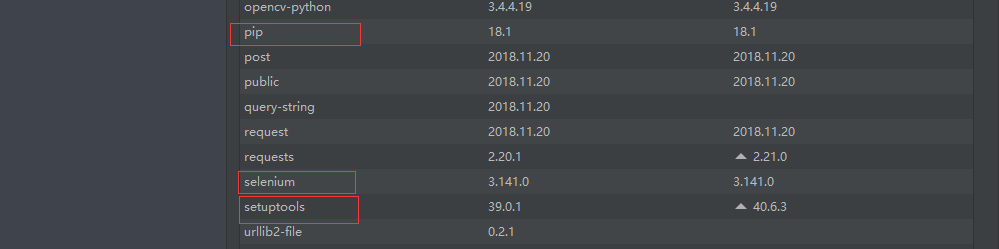
二、cv2安装
这个步骤参考了这篇博文:https://blog.csdn.net/u010128736/article/details/52713204
遵循上步:I. II.
在I步骤的project Interpeter那里选择你加入的Python路径,如出现OpenCV-python 、cv2wrap模块则代表成功了,可以使用cv2了,这里的坑还是很多啊
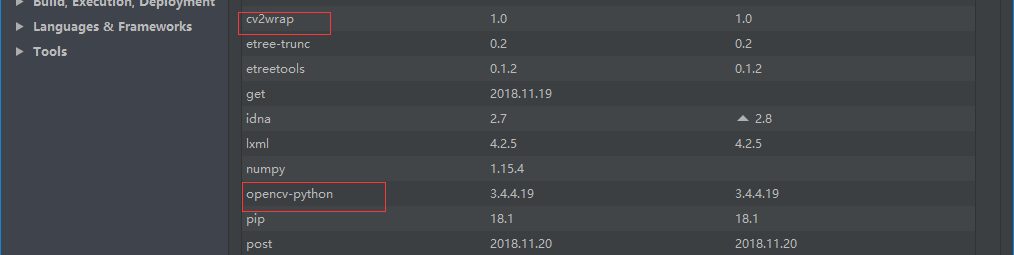
三、numpy安装
遵循上步:I. II.
在I步骤的project Interpeter那里选择你加入的python路径,如出现numpy模块则代表成功了,可以使用numpy了

四:Python+selenium的WEBdriver打开浏览器进入登录页面
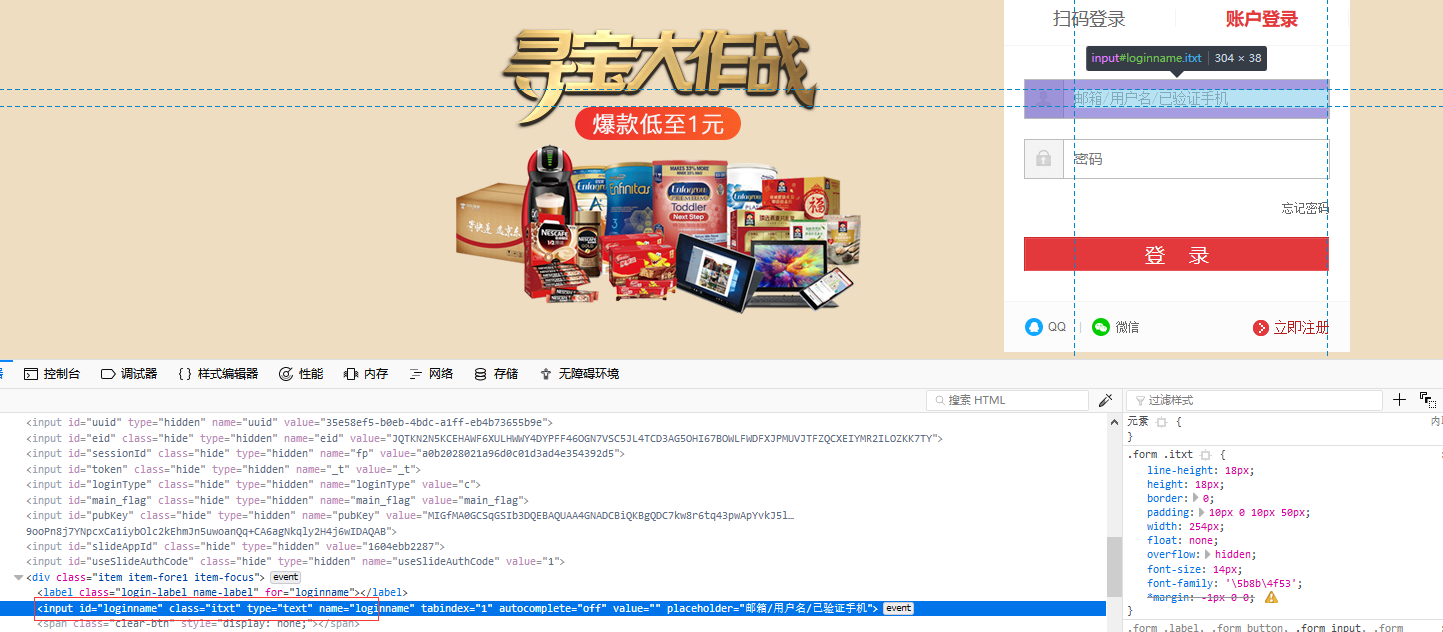
def login(username, passWord):
driver.get("Https://passport.jd.com/new/login.aspx")
time.sleep(3)
driver.find_element_by_link_text("账户登录").click()
driver.find_element_by_name("loginname").send_keys(username)
driver.find_element_by_name("nloginpwd").send_keys(password)
driver.find_element_by_id("loginsubmit").click()
while True:
time.sleep(3)
a = get_image_position(True)
if a:
break
time.sleep(3)
driver.get("https://cart.jd.com/cart.action")
time.sleep(3)
driver.find_element_by_id("toggle-checkboxes_down").click()
driver.find_element_by_link_text("去结算").click()
time.sleep(2)
driver.find_element_by_id("order-submit").click()
now = datetime.datetime.now()
#now_time = now.strftime('%Y-%m-%d %H:%M:%S')
print(now.strftime('%Y-%m-%d %H:%M:%S'))
print('login success, you can ou up!')五:获取图形验证的图片,并滑动滑块实现滑块验证处理
# 获取图形验证的图片,并滑动滑块实现滑块验证处理
def get_image_position(flag):
# 获取滑块图片的下载地址
try:
image1 = driver.find_element_by_class_name('JDJRV-smallimg').find_element_by_xpath('img').get_attribute('src')
except BaseException:
flag= True
return flag
# 获取背景大图图片的下载地址
image2 = driver.find_element_by_class_name('JDJRV-bigimg').find_element_by_xpath('img').get_attribute('src')
# print("image1:", image1)
# print("image2:", image2)
if image1 is None or image2 is None:
return
if driver.find_element_by_class_name('JDJRV-smallimg').is_displayed() is False:
return
image1_name = 'slide_block.png' # 滑块图片名
image2_name = 'slide_bkg.png' # 背景大图名
# 下载滑块图片并存储到本地
request.urlretrieve(image1, image1_name)
# 下载背景大图并存储到本地
request.urlretrieve(image2, image2_name)
# 获取图片,并灰化
block = cv2.imread(image1_name, 0)
template = cv2.imread(image2_name, 0)
# 二值化之后的图片名称
block_name = 'block.jpg'
template_name = 'template.jpg'
# 将二值化后的图片进行保存
cv2.imwrite(template_name, template)
cv2.imwrite(block_name, block)
block = cv2.imread(block_name)
block = cv2.cvtColor(block, cv2.COLOR_BGR2GRAY)
block = abs(255 - block)
cv2.imwrite(block_name, block)
block = cv2.imread(block_name)
template = cv2.imread(template_name)
# 获取偏移量
result = cv2.matchTemplate(block, template, cv2.TM_CCOEFF_NORMED) # 查找block图片在template中的匹配位置,result是一个矩阵,返回每个点的匹配结果
x, y = np.unravel_index(result.argmax(), result.shape)
# 获取滑块
element = driver.find_element_by_class_name('JDJRV-slide-inner.JDJRV-slide-btn')
# 滑动滑块
ActionChains(driver).click_and_hold(on_element=element).perform()
# print("x方向的偏移", int(y * 0.4 + 18), 'x:', x, 'y:', y)
ActionChains(driver).move_to_element_with_offset(to_element=element, xoffset=y, yoffset=0).perform()
# sleep(1)
ActionChains(driver).release(on_element=element).perform()
time.sleep(3)如果觉得有用请帮我点击star 防丢失哦



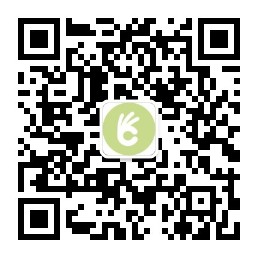
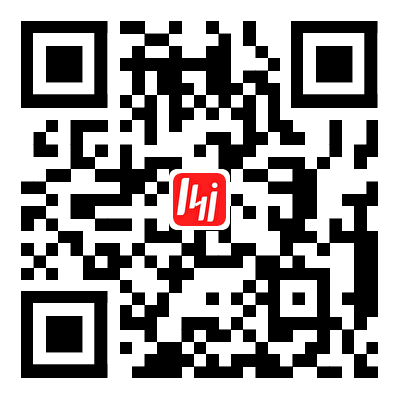


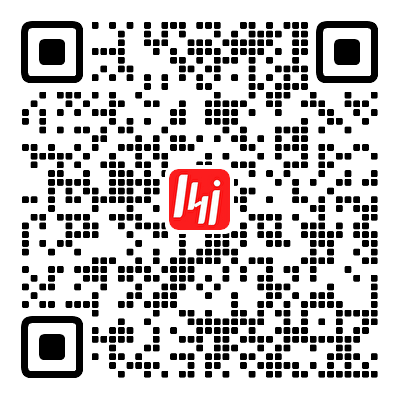
0